Pokud víte, jak kopírovat podpis z dokumentů PDF , můžete snadno přidat svůj původní podpis na více stránek nebo jej použít v různých dokumentech PDF. Pokud hledáte a nemůžete najít požadovanou metodu, můžete postupovat podle níže uvedených metod. Ať už hledáte metodu ve Windows a Macu nebo online, najdete způsob, který potřebujete.
Část 1. Jak kopírovat podpis z PDF ve Windows a Macu pomocí UPDF?
UPDF je nástroj pro úpravu PDF dokumentů, který podporuje práci s podpisy v PDF dokumentech. Nejenže můžete přidávat nové podpisy, ale také umožňuje snadné kopírování podpisů mezi různými stránkami a dokumenty. Ať už potřebujete zkopírovat obrázkový podpis, šablonu podpisu nebo podpis z naskenovaného PDF dokumentu, můžete k tomu použít UPDF. Stáhněte si UPDF do počítače a prozkoumejte níže uvedené možnosti:
Windows • macOS • iOS • Android 100% bezpečné
Způsob 1. Kopírování podpisu v PDF pomocí kopírování obrázku
Nejběžnějším způsobem přidání podpisu je nahrání podpisu ve formátu obrázku z počítače. V takových případech můžete snadno zkopírovat obrázky v dokumentu PDF pomocí funkcí pro úpravu obrázků UPDF. Obrázek podpisu můžete zkopírovat podle níže uvedených kroků.
1. Otevřete PDF v UPDF a přejděte do nabídky Upravit PDF
Otevřete dokument PDF v UPDF dvojitým kliknutím na jeho ikonu souboru. PDF se otevře v režimu čtečky a odtud je třeba přejít do režimu Upravit PDF.
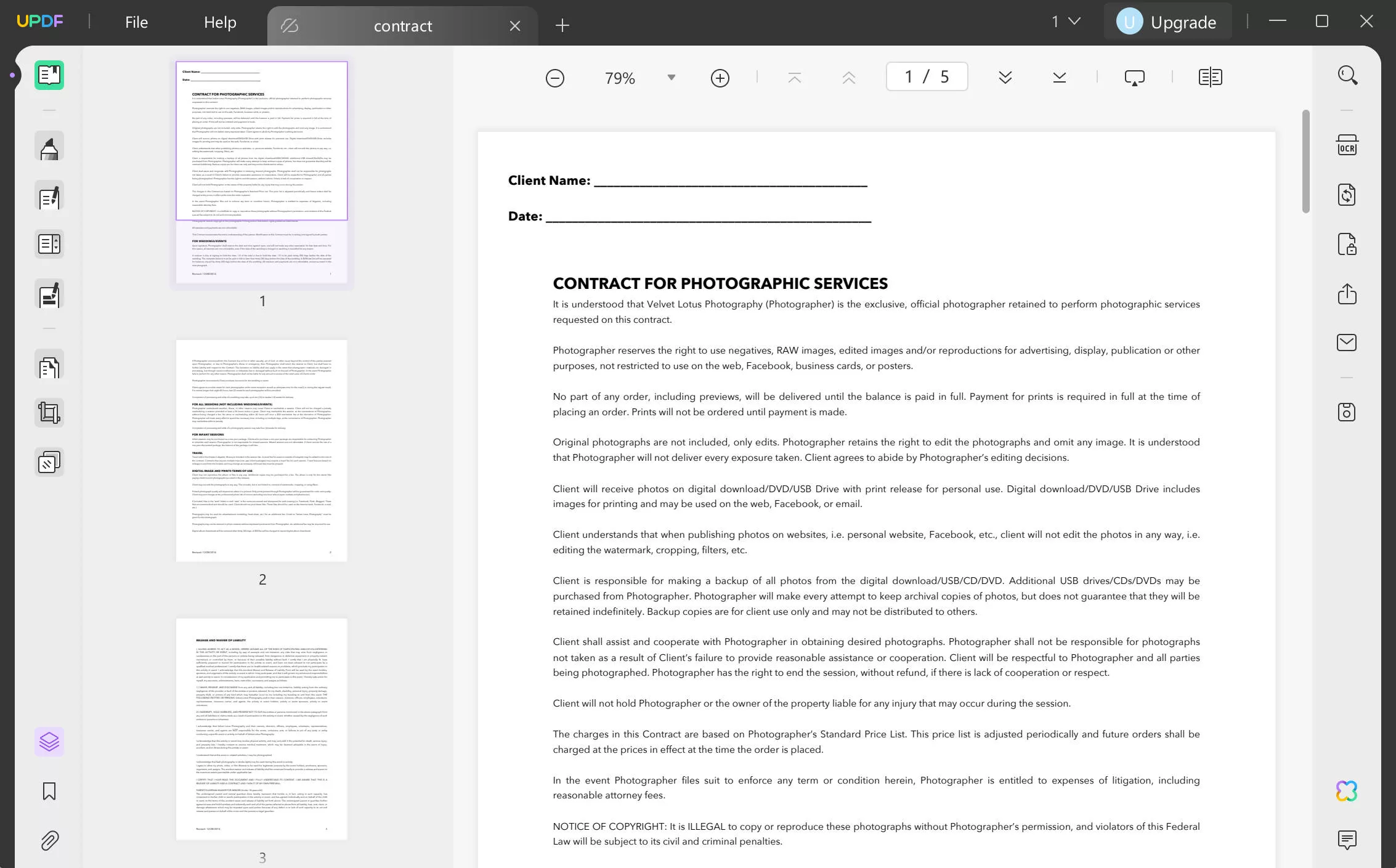
2. Klikněte pravým tlačítkem myši na obrázek a zkopírujte jej.
Přejděte na obrázek podpisu a klikněte na něj pravým tlačítkem myši. Zobrazí se vám několik možností a odtud musíte kliknout na kopírovat. Případně můžete obrázek kliknutím vybrat a stisknutím kláves „ Ctrl + C “ jej zkopírovat.
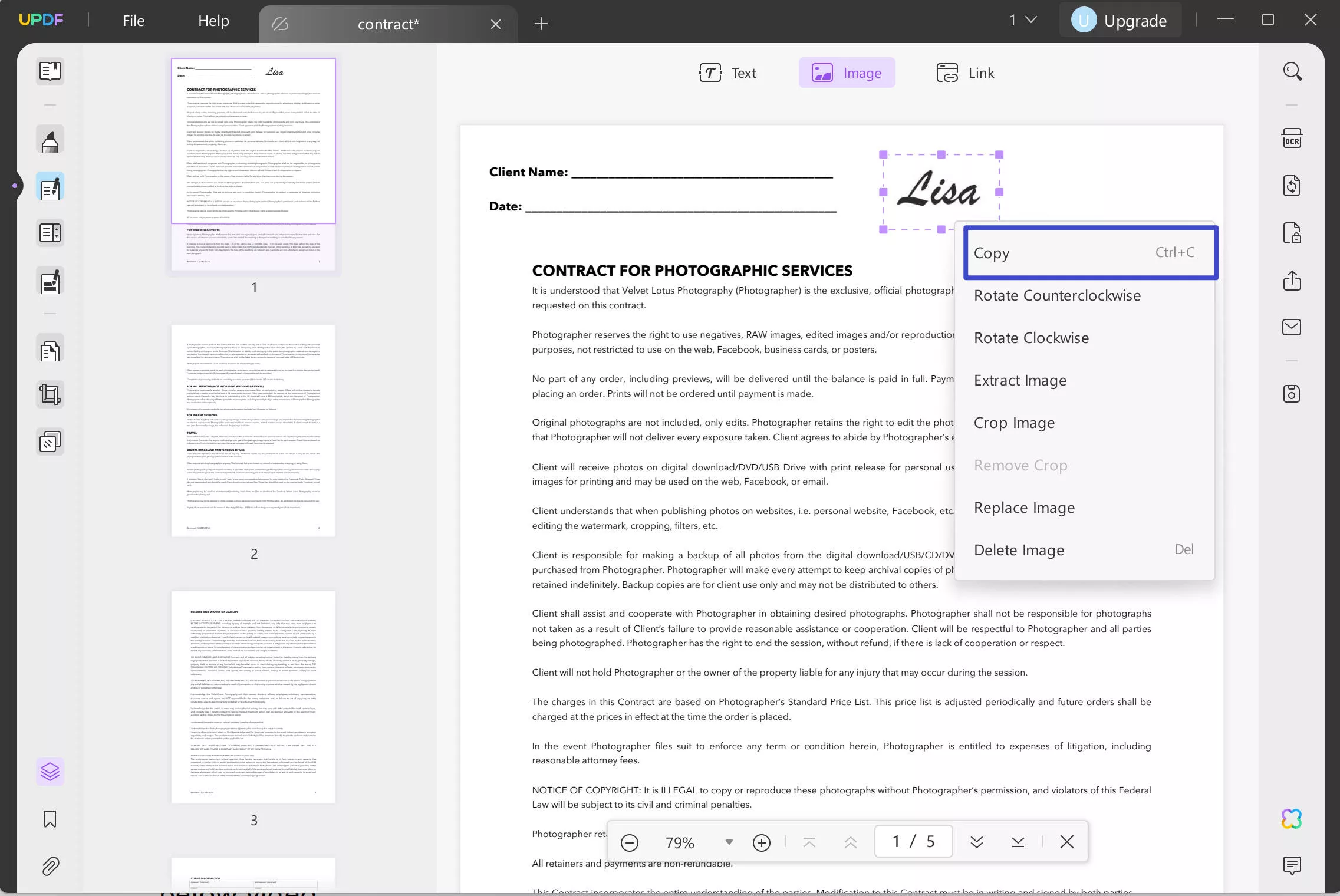
3. Vložte jej do libovolného jiného dokumentu dle vlastního výběru.
Nyní můžete přejít na jakoukoli jinou stránku stejného dokumentu nebo otevřít nový dokument PDF v UPDF. V levém panelu nástrojů vyberte Upravit PDF. Stisknutím kláves „ Ctrl + V “ vložte zkopírovaný obrázek podpisu.
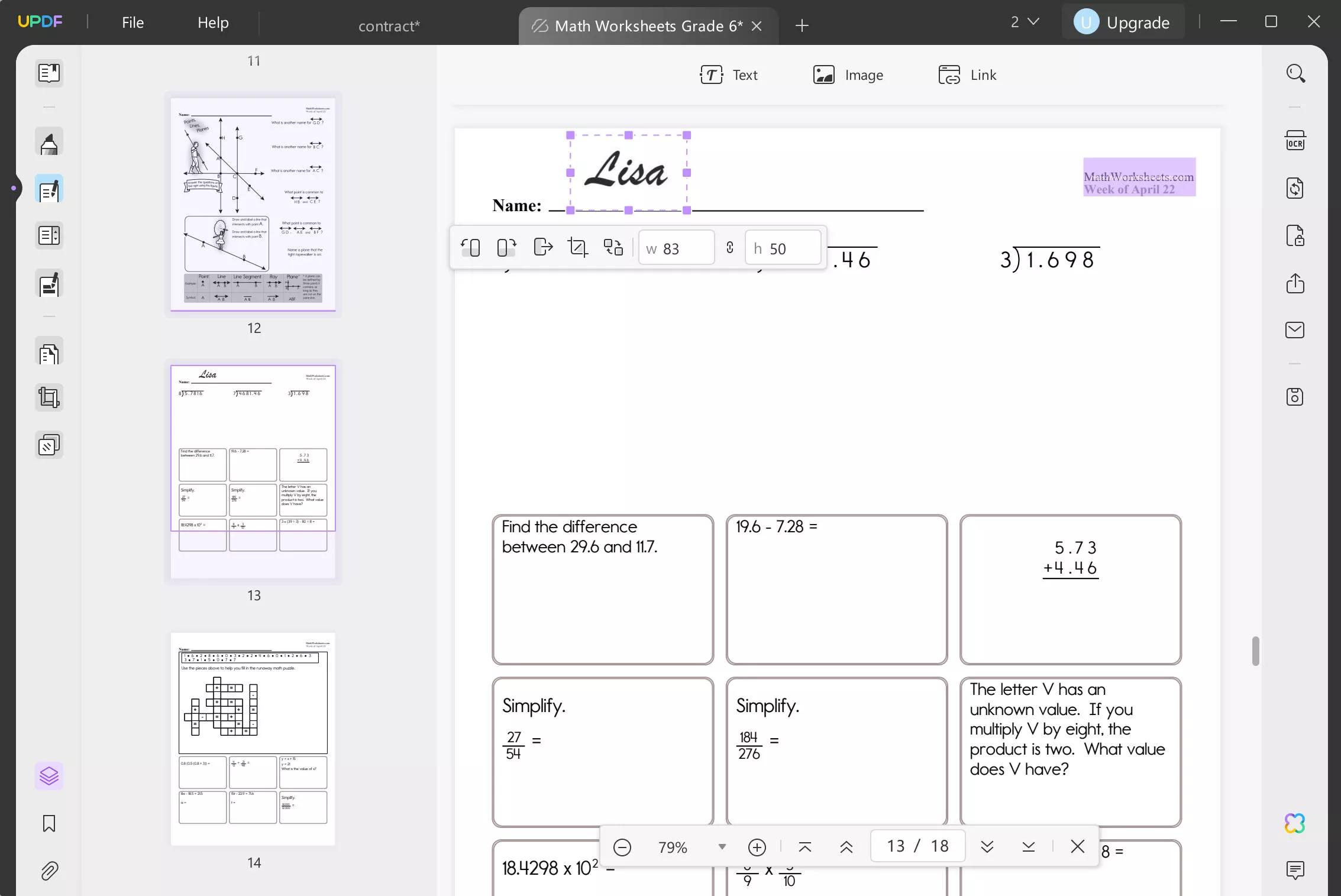
Způsob 2. Kopírování podpisu do PDF pomocí vytvoření šablony podpisu
UPDF vám nejen umožňuje pracovat s obrazovými podpisy, ale také podporuje automatické vytváření nových podpisů a jejich automatické ukládání jako šablony. Jakmile si vytvoříte podpis, můžete jej pomocí aplikace UPDF zkopírovat do jakéhokoli jiného dokumentu PDF. Umožňuje tak snadné kopírování a opětovné použití podpisů ve stejném dokumentu PDF nebo v jiných nových dokumentech PDF. Stáhněte si UPDF do počítače, abyste k této funkci měli přístup, vytvořte si šablonu podpisu a zkopírujte podpis do PDF pomocí níže uvedených kroků.
Windows • macOS • iOS • Android 100% bezpečné
1. Otevřete PDF v UPDF a přejděte do nabídky Anotovat.
Otevřete UPDF pomocí jeho ikony a poté klikněte na „ Otevřít soubor “ pro otevření dokumentu PDF. Dále je třeba kliknout na možnost „ Komentář “ pro otevření nástrojů pro anotaci.
2. Vyberte možnost Podpis a vytvořte si podpis.
V panelu nástrojů pro anotace nahoře klikněte na „ Podpis “. Klikněte na „ Vytvořit “ a vytvořte si vlastní podpis pomocí UPDF. Tento podpis bude uložen v UPDF jako šablona podpisu, takže ho můžete kdykoli použít v jakémkoli dokumentu PDF.
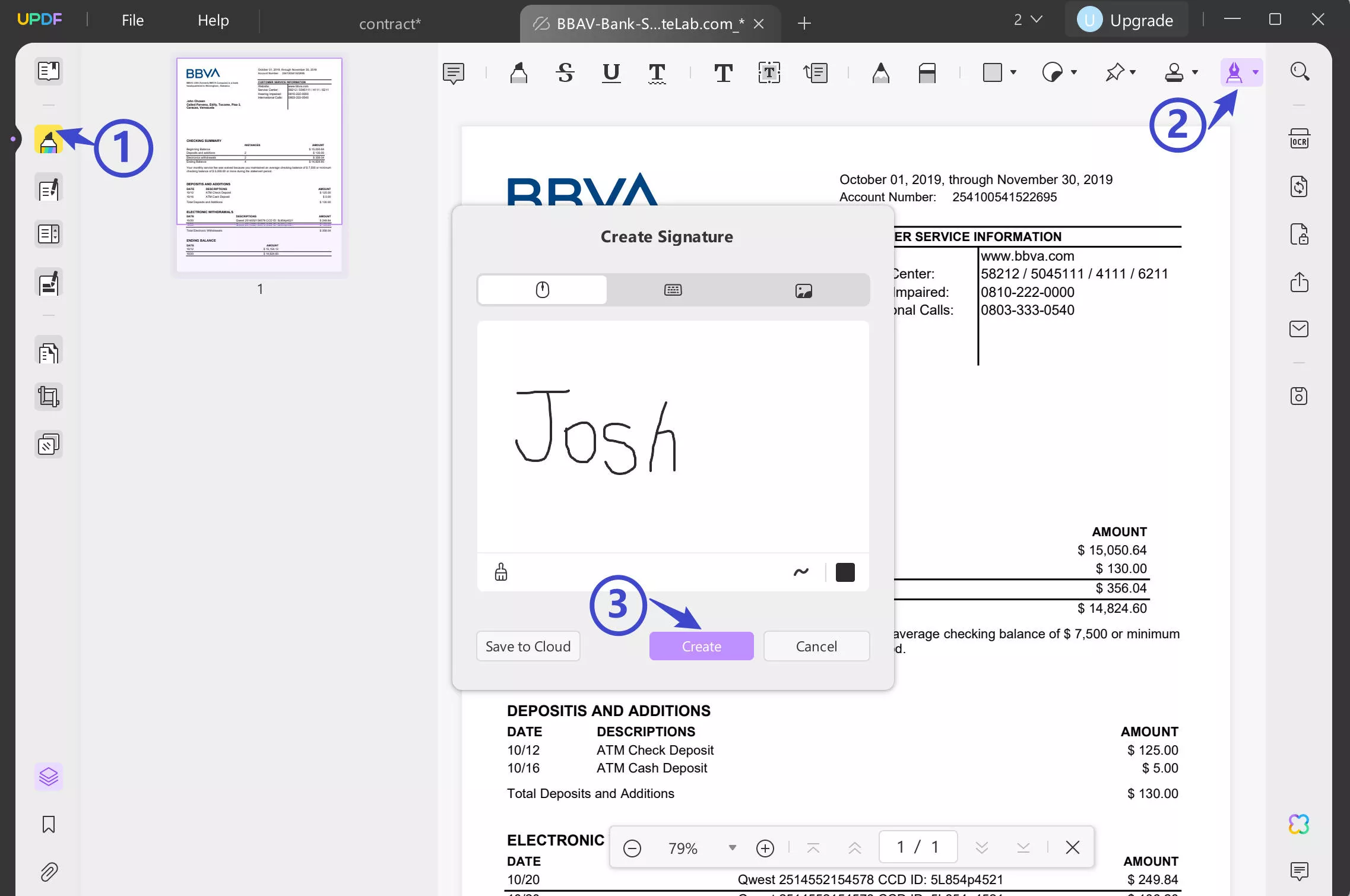
3. Použijte uložený podpis.
Nyní klikněte na „ Podpis “ a kliknutím vyberte šablonu podpisu. Podpis můžete přidat kliknutím kamkoli do dokumentu PDF. Podpisy můžete přidat na různé stránky stejného dokumentu PDF nebo do jakéhokoli nového dokumentu PDF, protože šablona podpisu je uložena ve vašem účtu UPDF. Nyní jste podpis úspěšně zkopírovali do PDF.
Způsob 3. Zkopírování podpisu z naskenovaného dokumentu
Kopírování nebo extrakce podpisu není možné, pokud je přítomen v naskenovaném dokumentu. Pokud však používáte UPDF, jeho funkce OCR vám umožňuje převést jej do upravitelného souboru PDF a poté zkopírovat všechny dostupné podpisy. Pokud tedy máte naskenovaný dokument, který podpis obsahuje, použijte k jeho zkopírování níže uvedené kroky.
1. Otevřete dokument PDF v UPDF a proveďte OCR.
Otevřete naskenovaný dokument v UPDF pomocí možnosti „Otevřít soubor“ v aplikaci a poté klikněte na „ OCR “ > „ Provést OCR “ a počkejte, než UPDF převede váš soubor do upravitelného formátu. Soubor OCR se nyní automaticky otevře v UPDF.
Upozorňujeme, že váš podpis může někdy vypadat jinak, pokud nástroj OCR nemá styl písma, který odpovídá vašemu podpisu. V takovém případě můžete postupovat podle 2. části návodu k vytvoření snímku obrazovky podpisu a pomocí programu na odstranění pozadí z obrázku odstranit pozadí a získat tak požadovaný obrázek podpisu.
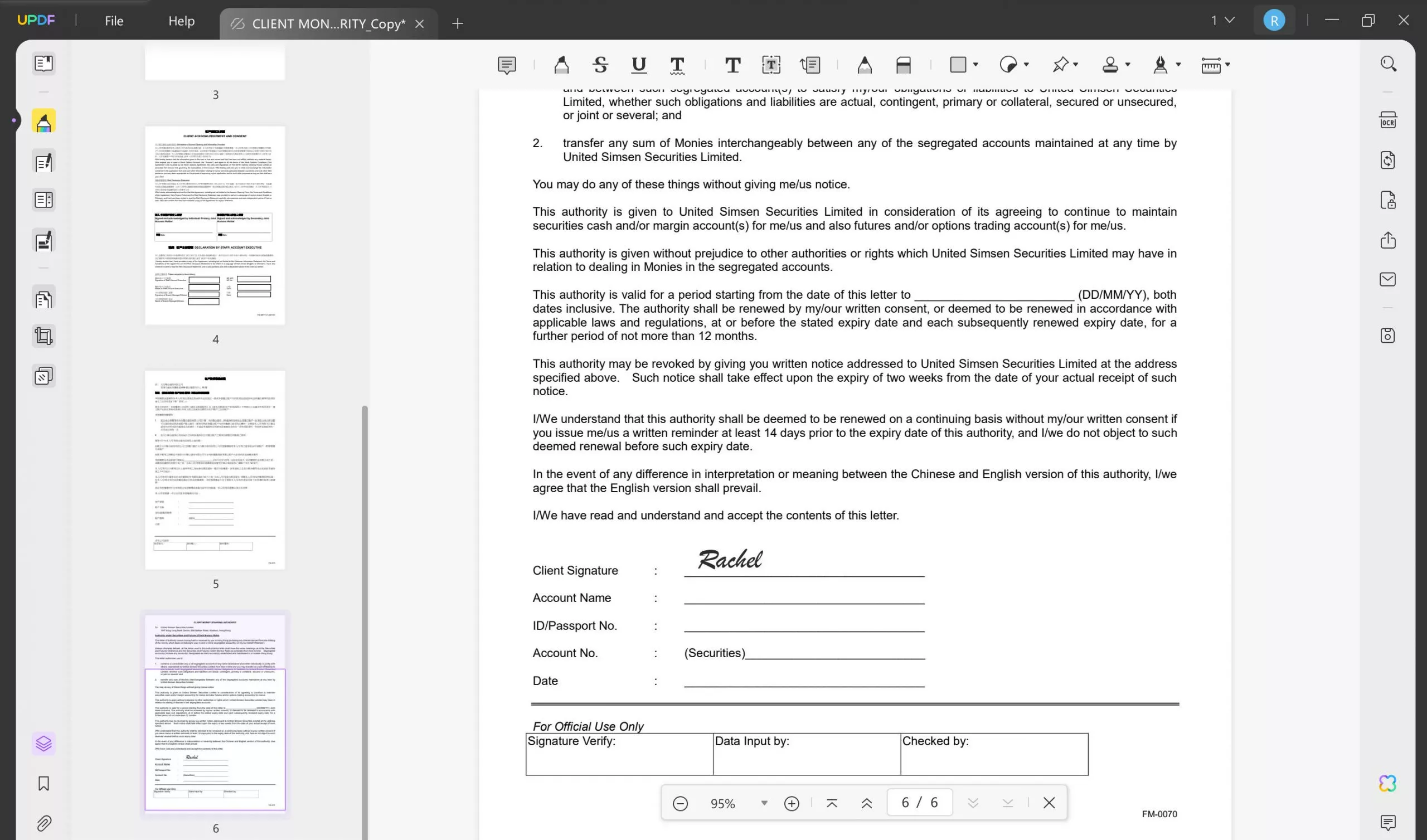
2. V souboru OCR přejděte na Upravit PDF a zkopírujte obrázek
Klikněte na „ Upravit PDF “ a přejděte na část naskenovaného dokumentu, která obsahuje obrázek podpisu. Klikněte pravým tlačítkem myši na obrázek a zkopírujte jej.
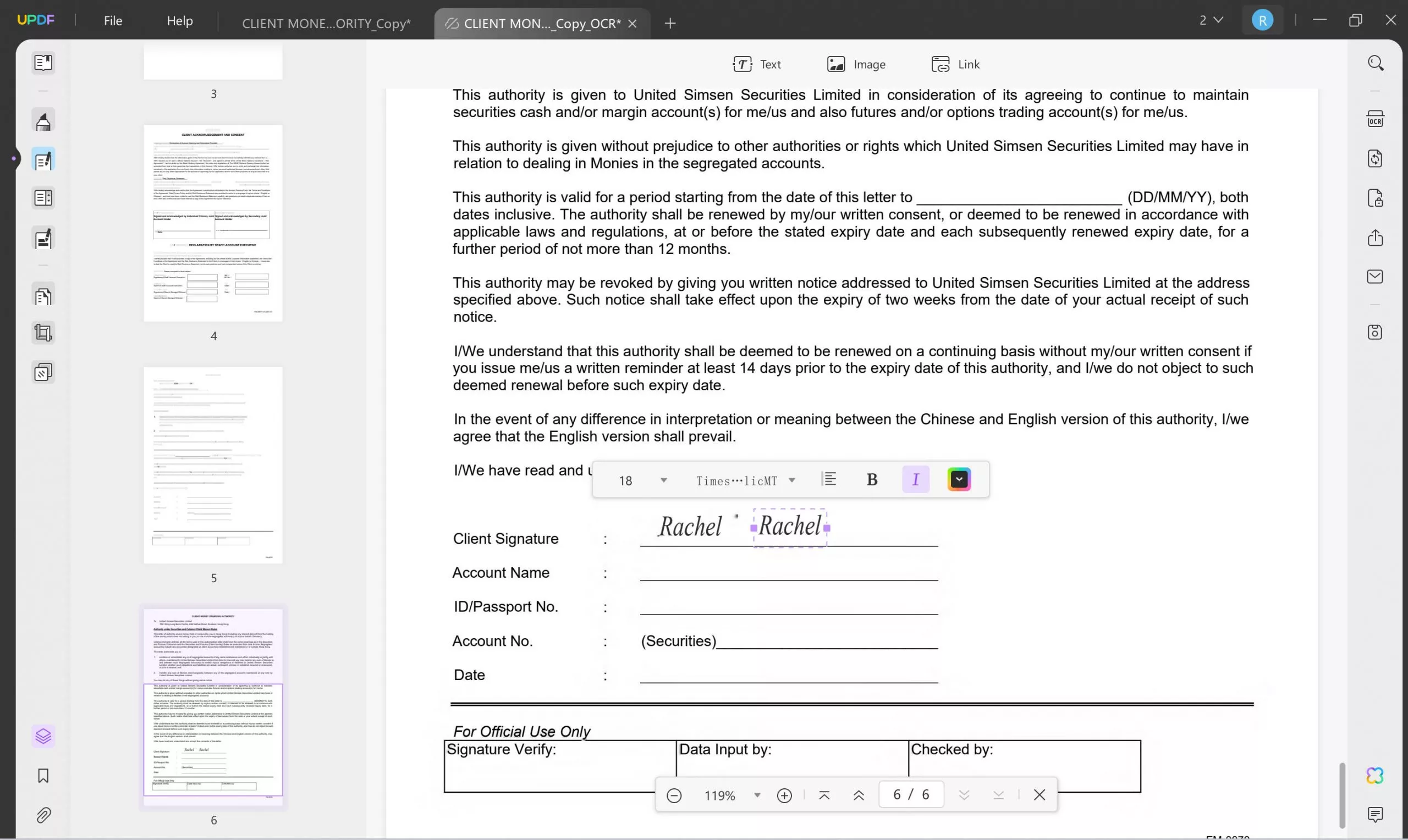
3. Vložte jej do libovolného jiného dokumentu pro uložení
Tento zkopírovaný obrázek podpisu lze vložit pomocí klávesové zkratky „ Ctrl + V “ na klávesnici. Tímto způsobem můžete podpis vložit do nového dokumentu a uložit jej.
Část 2. Jak kopírovat podpis v PDF ve Windows a Macu pomocí snímku obrazovky?
Někdy se podpis v dokumentu PDF nachází v textovém formátu, ze kterého jej nelze extrahovat jinými metodami. Řešením tohoto problému je použití nástroje pro snímání obrazovky, který poskytuje snímky obrazovky v dobré kvalitě. Pomocí nástrojů Snippaste a UPDF tedy můžete takové podpisy kopírovat. Níže je uveden podrobný návod, jak kopírovat podpisy v PDF pomocí nástroje Screenshot.
1. Udělejte snímek obrazovky a uložte jej.
Otevřete Snippaste a udělejte snímek obrazovky PDF dokumentu. Nyní si tento snímek uložte do počítače.
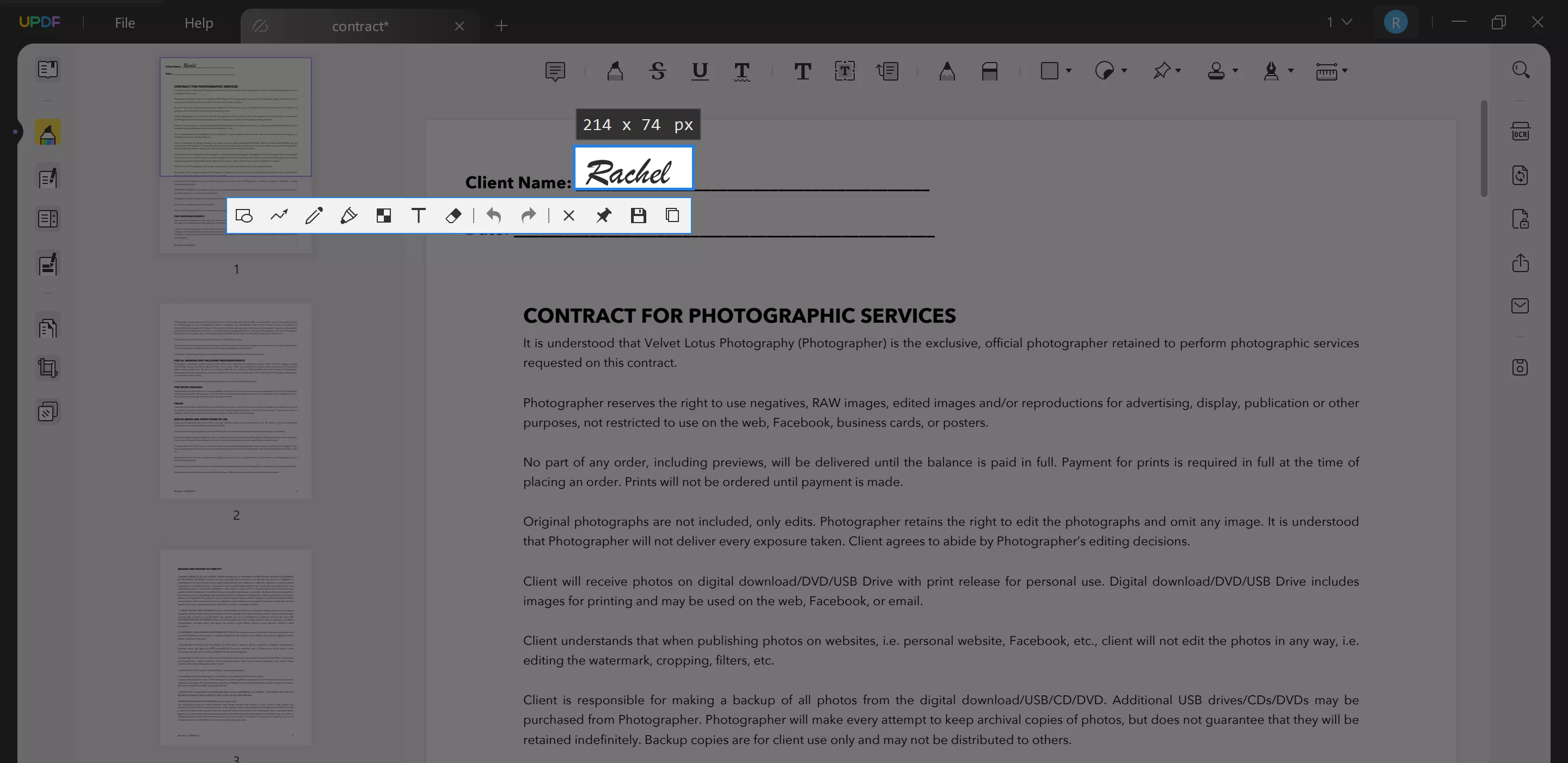
2. Otevřete dokument PDF s použitím podpisu na něm.
Otevřete v aplikaci UPDF dokument PDF, do kterého chcete přidat podpis. Dvojitým kliknutím na ikonu aplikace UPDF ji otevřete a poté stisknutím kláves „ Ctrl + O “ otevřete soubor PDF v ní.
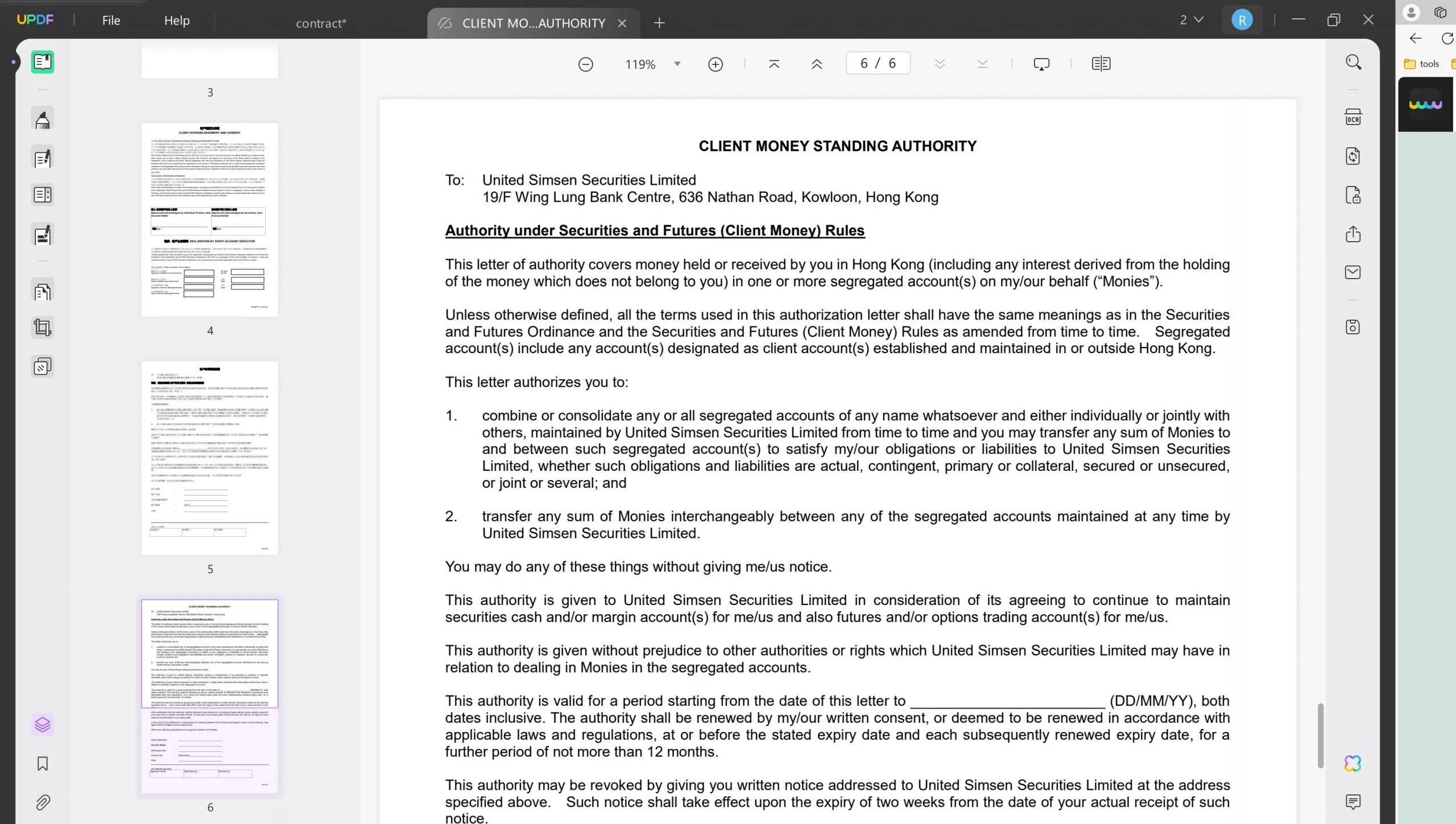
3. Přejděte do sekce Upravit PDF a přidejte podpis s obrázkem.
Klikněte na „ Upravit PDF “ a nahoře na „ Obrázek “. Klikněte na PDF, kam chcete přidat podpis, a vyberte uložený snímek obrazovky s podpisem z úložiště počítače. Podpis bude do dokumentu PDF přidán jako obrázek.
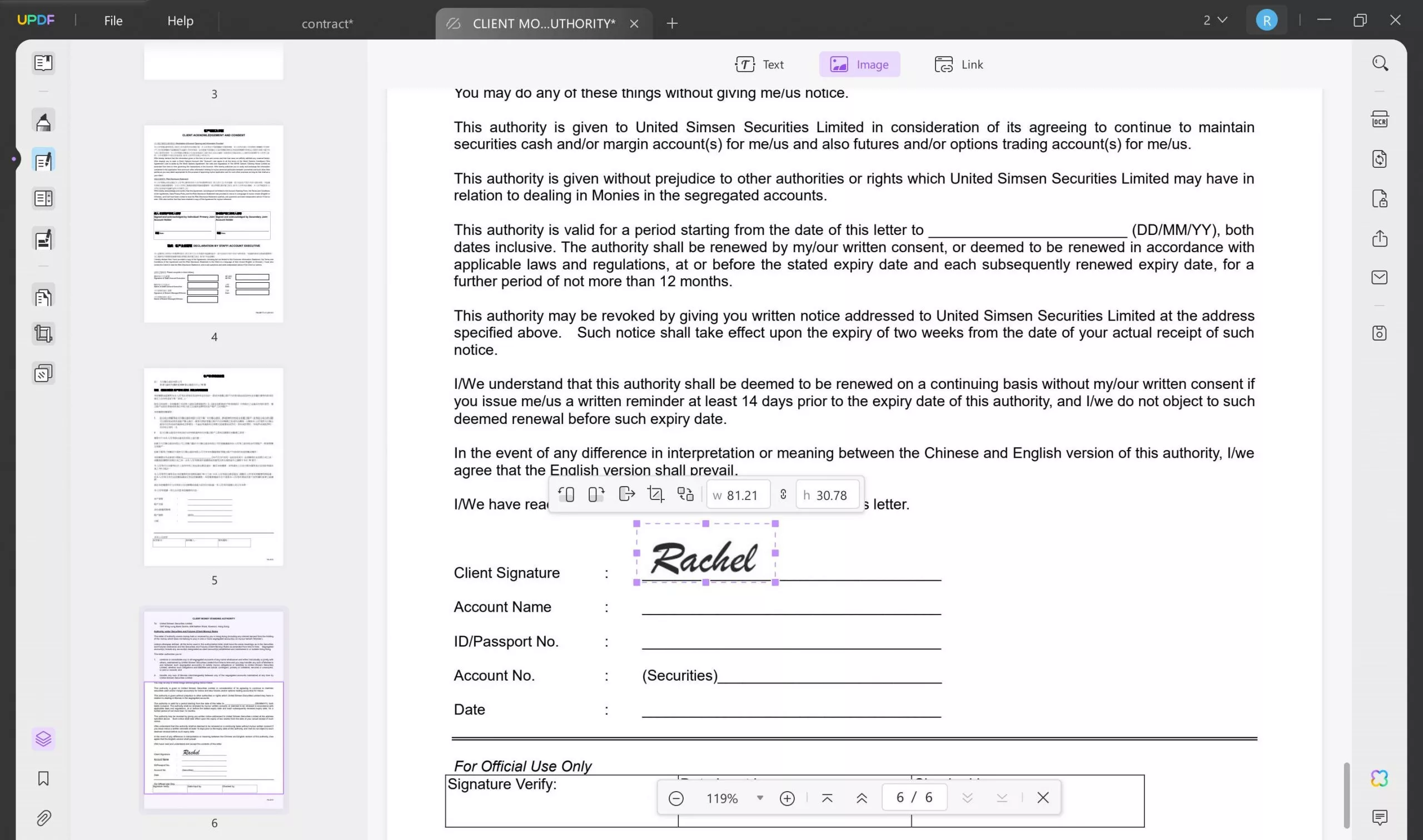
Podívejte se na video s informacemi o podepisování pomocí UPDF:
Část 3. Jak kopírovat podpis z PDF online pomocí PDFFilleru?
Pokud chcete použít online nástroj pro kopírování podpisu do PDF, pak bude PDFFiller dobrou volbou. Umožňuje vám pracovat s PDF dokumenty zdarma a s jednoduchým rozhraním. Pro kopírování podpisů do PDF dokumentu můžete ve webové aplikaci PDFFiller postupovat podle níže uvedených kroků.
1. Otevřete PDF v PDFFilleru online
Otevřete online PDF editor PDFFiller ve vašem prohlížeči a nahrajte PDF dokument pro kopírování podpisu.
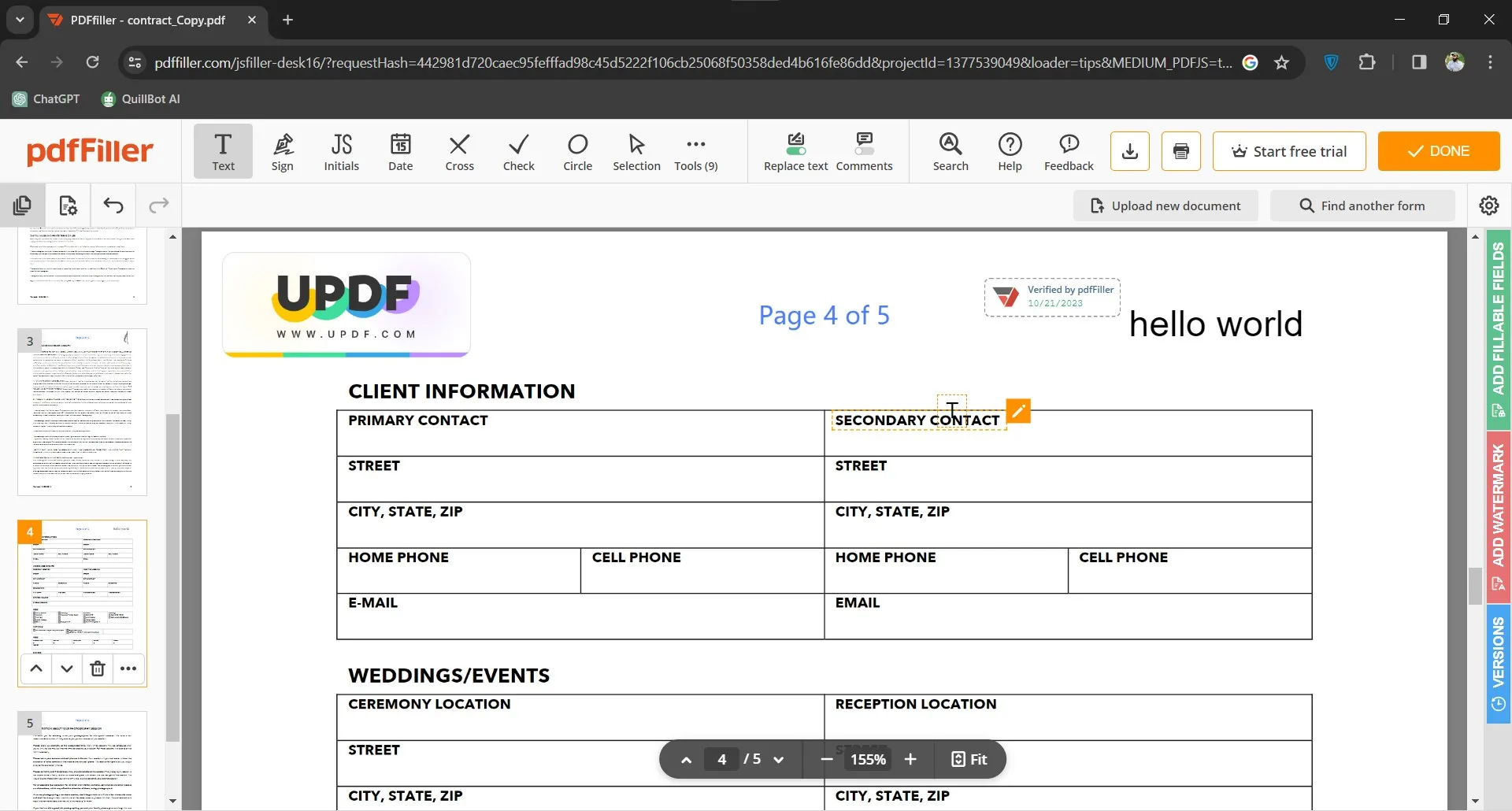
2. Vyberte nástroj pro výběr a zkopírujte podpis.
V horním panelu vyberte nástroj „ Výběr “ a kliknutím vyberte podpis. Klikněte pravým tlačítkem myši a klikněte na „ Kopírovat “. Podpis bude nyní zkopírován.
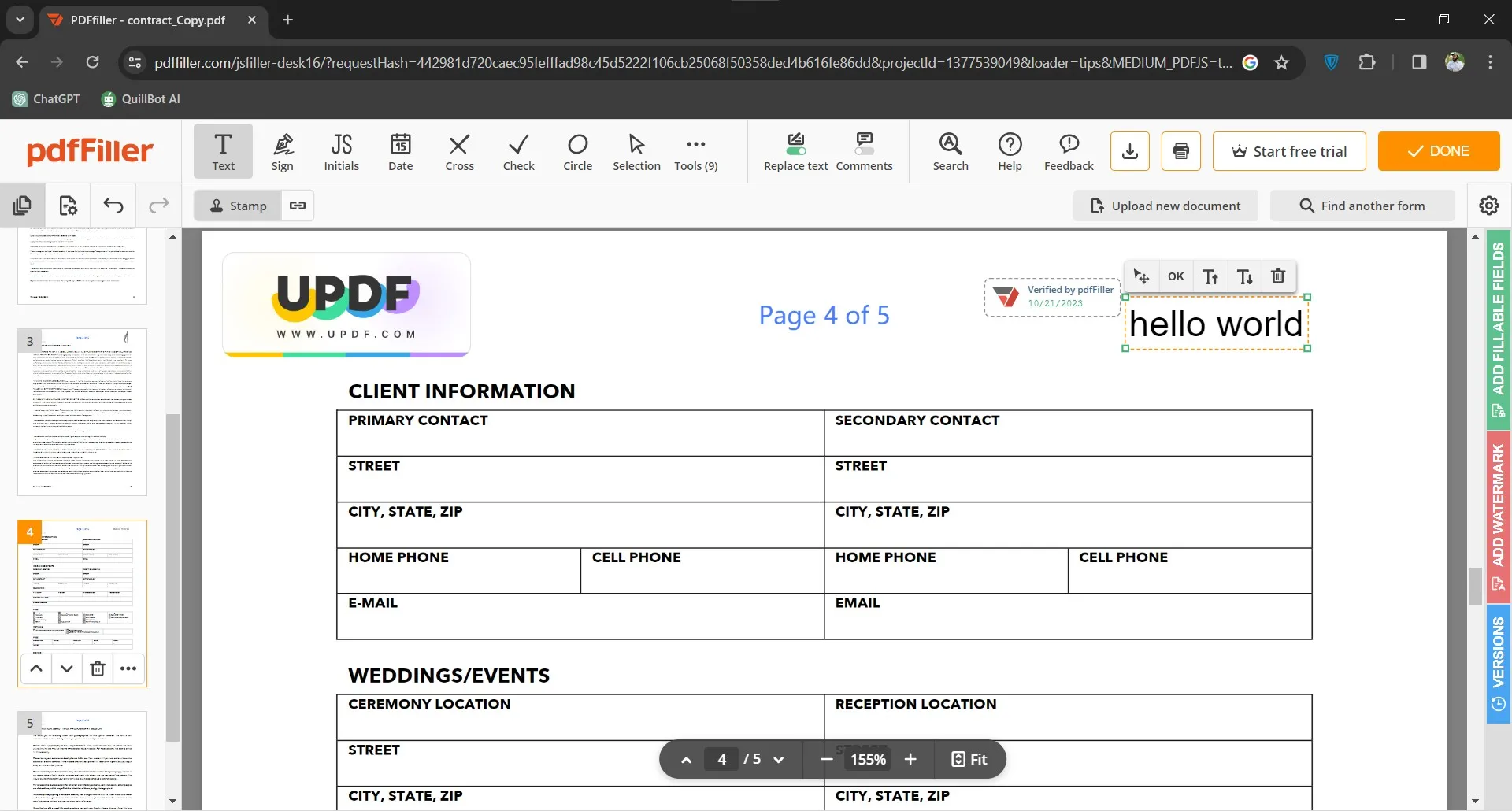
3. Stisknutím kláves Ctrl+V vložte podpis.
Chcete-li vložit podpis do jakékoli jiné části dokumentu PDF, klikněte pravým tlačítkem myši a vyberte možnost vložit. Před dokončením můžete také podpis v dokumentu PDF změnit jeho umístění.
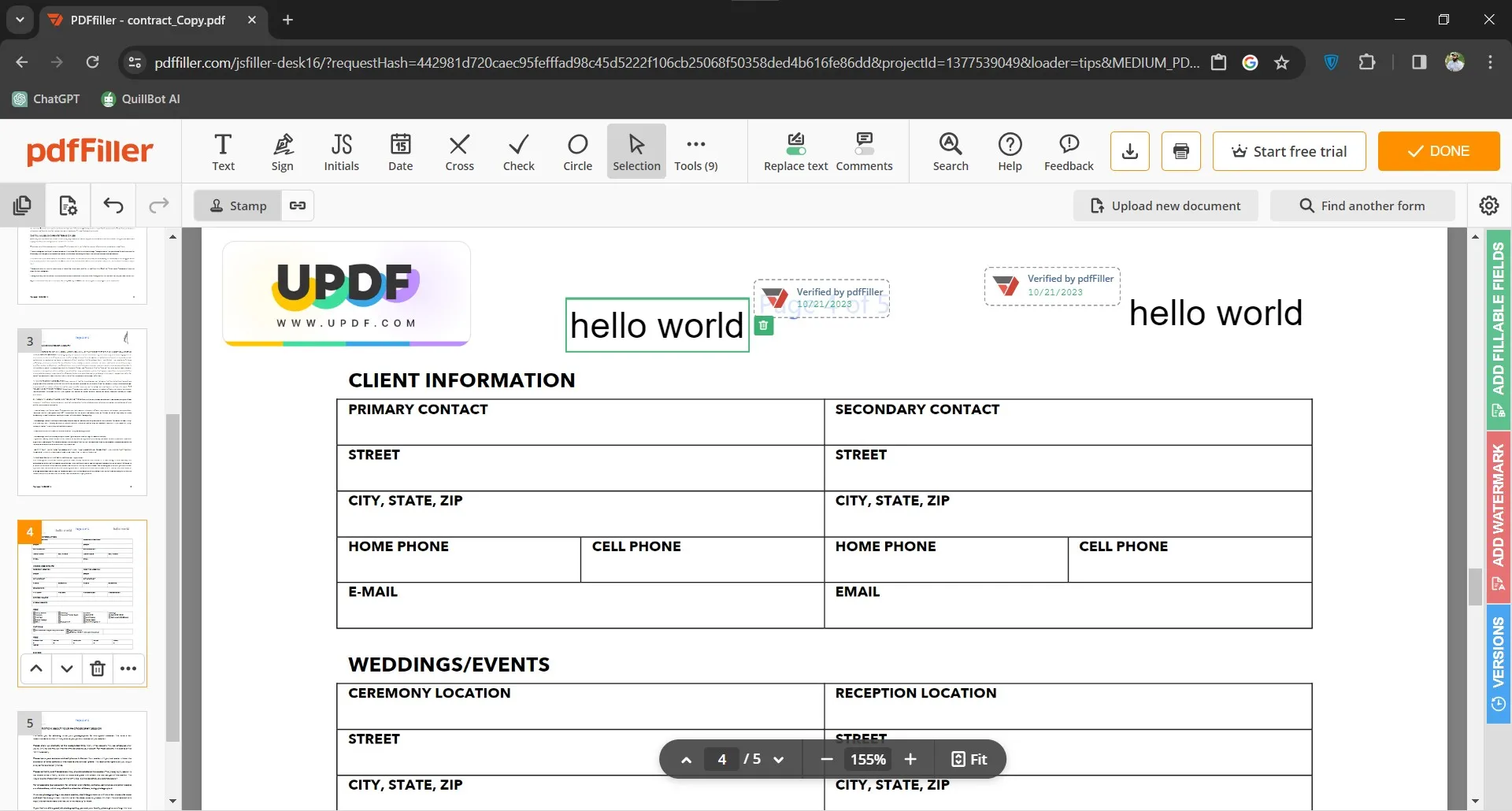
Část 4. Často kladené otázky o kopírování podpisu z PDF
Otázka 1. Jak kopírovat podpis z PDF do Wordu?
Podpis můžete zkopírovat z PDF do dokumentu Word pomocí metody snímku obrazovky. Otevřete dokument PDF a pořiďte snímek obrazovky podpisu. Poté snímek obrazovky uložte do úložiště počítače. Ve Wordu klikněte na "Vložit" > "Obrázek" > "toto zařízení" a přidejte obrázek pomocí okna procházení.
Otázka 2. Jak zkopírovat podpis z PDF do jiného PDF?
Pomocí UPDF můžete zkopírovat podpis z jednoho PDF do druhého. Otevřete oba PDF soubory v UPDF a přejděte na ten s podpisem. Přejděte na „Upravit PDF“, klikněte pravým tlačítkem myši na podpis a poté klikněte na „Kopírovat“. Nyní přejděte na druhý dokument a „Klikněte pravým tlačítkem myši“ > „Vložit“.
Otázka 3. Jak zkopírovat podpis z obrázku do PDF?
Chcete-li zkopírovat podpis z obrázku do PDF, začněte pořízením snímku obrazovky a jeho uložením do počítače. Nyní otevřete PDF v UPDF > „Upravit PDF“ > „Obrázek“ a vyberte uložený snímek obrazovky. Nyní změňte umístění podpisu pomocí kurzoru a budete hotovi.
Závěrečná slova
Doufáme, že nyní víte, jak kopírovat podpis z PDF. Ať už je podpis přítomen v obrázku, v šabloně podpisu nebo v naskenovaném dokumentu, můžete je zkopírovat a znovu použít kdekoli jinde. Chcete-li kopírovat své podpisy, musíte si vybrat správný nástroj pro úpravu PDF a nejlepší volbou je v tomto případě UPDF.
Díky komplexním možnostem práce a úpravy PDF, které nabízí UPDF, můžete snadno vytvářet, kopírovat, extrahovat a znovu používat podpisy. Pokud tedy hledáte komplexní zážitek, stáhněte si UPDF do svých zařízení a začněte pracovat s podpisy v dokumentech PDF.
Windows • macOS • iOS • Android 100% bezpečné
 UPDF
UPDF
 UPDF pro Windows
UPDF pro Windows UPDF pro Mac
UPDF pro Mac UPDF pro iOS
UPDF pro iOS UPDF pro Android
UPDF pro Android UPDF AI Online
UPDF AI Online UPDF Sign
UPDF Sign Číst PDF
Číst PDF Anotovat PDF
Anotovat PDF Upravit PDF
Upravit PDF Převést PDF
Převést PDF Vytvořit PDF
Vytvořit PDF Komprimovat PDF
Komprimovat PDF Organizovat PDF
Organizovat PDF Sloučit PDF
Sloučit PDF Rozdělit PDF
Rozdělit PDF Oříznout PDF
Oříznout PDF Smazat stránky PDF
Smazat stránky PDF Otočit PDF
Otočit PDF Podepsat PDF
Podepsat PDF Formulář PDF
Formulář PDF Porovnat PDF
Porovnat PDF Chránit PDF
Chránit PDF Tisknout PDF
Tisknout PDF Dávkové zpracování
Dávkové zpracování OCR
OCR UPDF Cloud
UPDF Cloud O UPDF AI
O UPDF AI Řešení UPDF AI
Řešení UPDF AI Často kladené otázky o UPDF AI
Často kladené otázky o UPDF AI Shrnutí PDF
Shrnutí PDF Překlad PDF
Překlad PDF Vysvětlení PDF
Vysvětlení PDF Chat s PDF
Chat s PDF Chat s obrázkem
Chat s obrázkem PDF na myšlenkovou mapu
PDF na myšlenkovou mapu Chat s AI
Chat s AI Uživatelská příručka
Uživatelská příručka Technická specifikace
Technická specifikace Aktualizace
Aktualizace Faqs
Faqs Triky UPDF
Triky UPDF Blog
Blog Newsroom
Newsroom Recenze UPDF
Recenze UPDF Centrum stahování
Centrum stahování Kontaktujte nás
Kontaktujte nás











